如何在 Windows 中启用 JavaScript?
Microsoft 制作和开发的跨平台 Web 浏览器称为 Edge。在 2017 年在 Android 和 iOS、2019 年在 macOS 和早期 Windows 版本(Windows 7 及更高版本)以及 2020 年在 Linux 等各种平台上推出后,它最初于 2015 年与 Windows 10 和 Xbox One 一起打包。
Internet Explorer (IE) 被基于 Chromium 的 Edge(为了与 Google Chrome 兼容)取代为 Windows 11 中的默认 Web 浏览器。
JavaScript 的最初目的是"让在线页面生动起来"。脚本就是这种语言所指的程序。它们可以直接包含在网页的 HTML 中,并在页面加载时立即执行。
纯文本用于传递和运行脚本。它们不需要任何其他设置或编译即可运行。JavaScript 就目前而言是一种"安全"编程语言。它不提供对内存或 CPU 的低级访问,因为它是为不需要它的浏览器设计的。
本教程将教您如何在 Windows 上启用 JavaScript。要在 Windows 中启用 JavaScript,您应该在 Microsoft Edge 中启用它。本教程中使用的 Microsoft Edge 浏览器版本为 103.0.1264.77。
在 Windows 上启用 JavaScript
步骤 1 − 在您的计算机上,启动 Microsoft Edge 浏览器。
步骤 2 − 在屏幕的右上角,选择菜单符号(三个点)。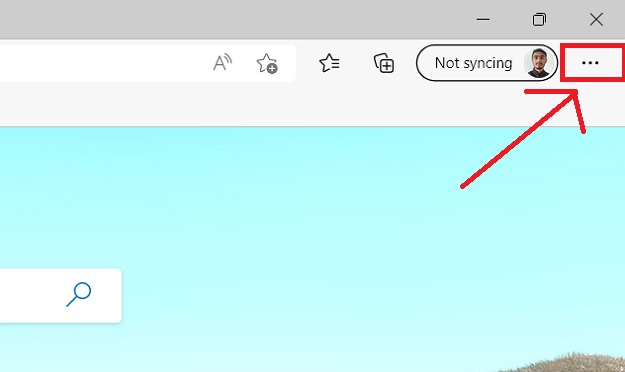
步骤 3 − 在下拉菜单中,选择"设置"。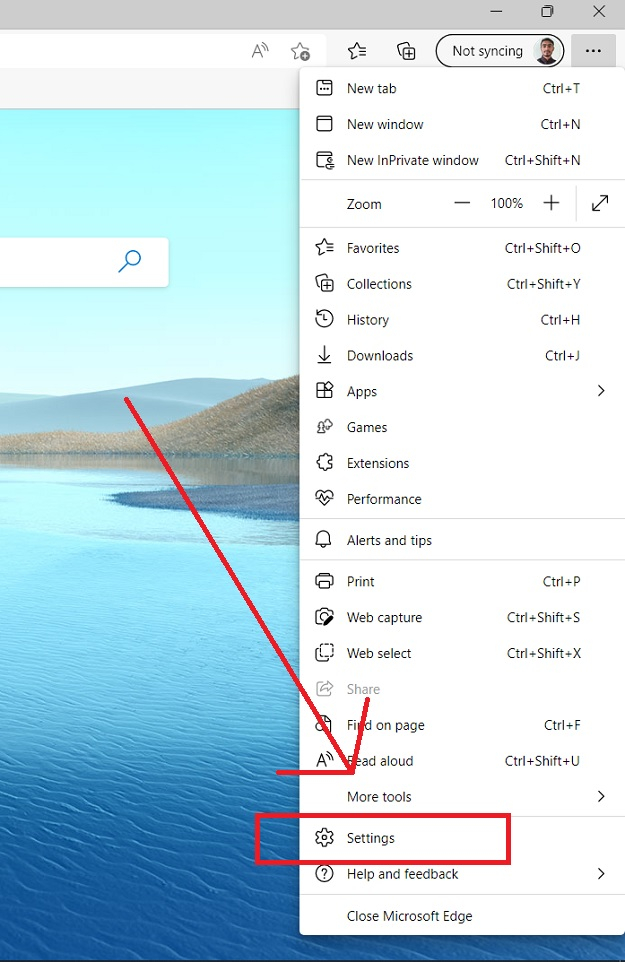
步骤 4 − 接下来,从左侧边栏菜单中选择"Cookies and Site Preferences"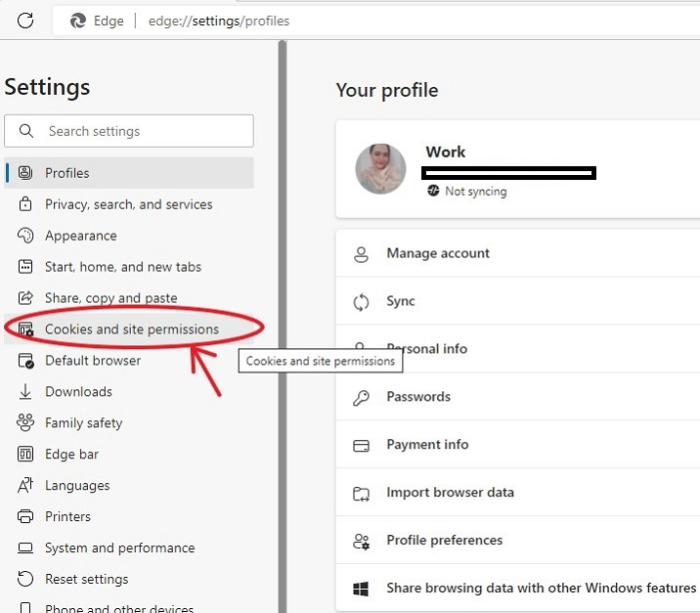
步骤 5 − 向下滚动到"Cookies and Preferences"下的"JavaScript",然后单击它。
步骤 6− 您可以看到一个蓝色的切换按钮。这意味着此浏览器在所有网站上都启用了 JavaScript。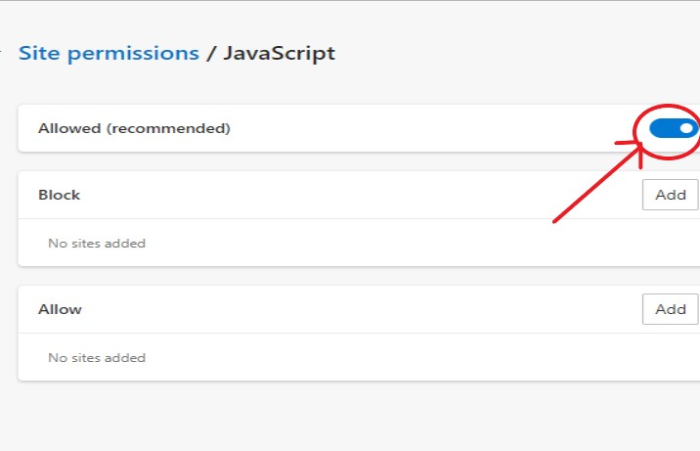
有时您可能希望在特定网站上启用广告或查看未启用 JavaScript 的页面。您可以在 Microsoft Edge 上完全启用 JavaScript 或按网站启用它。
如何仅在特定页面上启用 JavaScript?
按照以下步骤仅在特定页面上启用 JavaScript
选择"允许"区域以添加您希望允许 JavaScript 运行的网站或页面的 URL。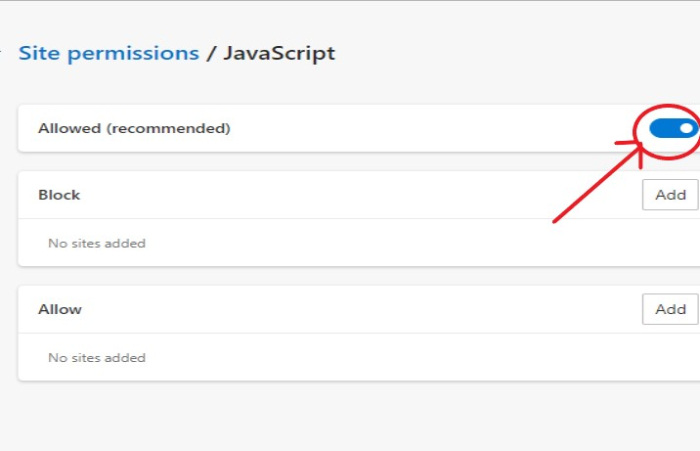
单击"添加"按钮时,将出现一个屏幕,要求输入允许使用 JavaScript 的网站的 URL。要添加此网站,请输入 URL 并单击此部分的添加按钮。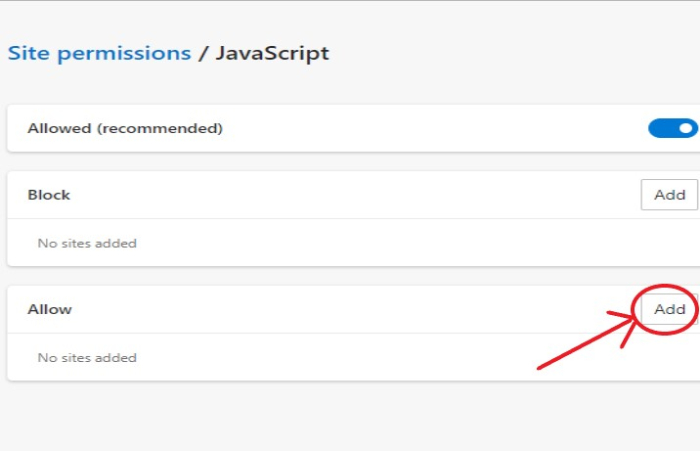
为什么用户需要启用 JavaScript?
互联网上的许多网站都使用 JavaScript,这是一种脚本语言,Web 浏览器可执行该语言来启用特定的网页功能。如果浏览器中已停用 JavaScript,则网页的功能或内容可能会受到限制或无法访问。本教程介绍了在 Windows 浏览器上启用 JavaScript 的过程。
另一个问题是,如果网站的照片、视频、地图和其他内容丢失,媒体曝光率和访问量可能会下降。JavaScript 会经常刷新网页和搜索,以便更轻松地滚动浏览内容。如果您打开图像,则需要单击多个按钮才能查看图像。
如今,几乎所有 Web 浏览器都默认安装并激活了 JavaScript。浏览器中运行的 JavaScript 应用程序可以改善或实现网站的多项功能。为了用户安全,浏览器中的 JavaScript 功能受到限制。目的是阻止恶意网页获取个人数据或破坏用户的数据。
这是使用 Microsoft Edge 浏览器在 Windows 上启用 JavaScript 的最快、最简单的方法。用户需要下载最新版本的 Microsoft Edge,因为任何用户都可能需要启用 JavaScript。这是几乎所有 Web 浏览器的默认值。本教程逐步介绍了用户如何在其浏览器上启用 JavaScript。

